 ไมโครโฟนที่ใช้ในด้านต่าง ๆ : งานสตูดิโอ, บันทึกเสียง, ถ่ายภาพ ... คุณสามารถใช้เพื่อการพักผ่อนและความบันเทิง - การสื่อสารกับผู้ใช้ในเกมและ Skype, ร้องเพลงคาราโอเกะ, ฯลฯ ในการทำงานของเทคโนโลยีเกือบจะล้มเหลวใด ๆ หนึ่งในอาการของการลดคุณภาพของไมโครโฟนคือการเกิดขึ้นของผลกระทบที่เฉพาะเจาะจง จะกำจัดมันได้อย่างไร? เกี่ยวกับวิธีการแก้ปัญหา - ด้านล่าง
ไมโครโฟนที่ใช้ในด้านต่าง ๆ : งานสตูดิโอ, บันทึกเสียง, ถ่ายภาพ ... คุณสามารถใช้เพื่อการพักผ่อนและความบันเทิง - การสื่อสารกับผู้ใช้ในเกมและ Skype, ร้องเพลงคาราโอเกะ, ฯลฯ ในการทำงานของเทคโนโลยีเกือบจะล้มเหลวใด ๆ หนึ่งในอาการของการลดคุณภาพของไมโครโฟนคือการเกิดขึ้นของผลกระทบที่เฉพาะเจาะจง จะกำจัดมันได้อย่างไร? เกี่ยวกับวิธีการแก้ปัญหา - ด้านล่าง
เมื่อความผิดพลาดนี้เกิดขึ้นคุณต้องเชื่อมต่อไมโครโฟนกับคอมพิวเตอร์เครื่องอื่นก่อน หากไม่มีอะไรเปลี่ยนแปลงแสดงว่าปัญหาอยู่ในอุปกรณ์เสริม คุณต้องปรับแต่งหรือซื้ออุปกรณ์ใหม่ ดำเนินการตามขั้นตอนต่อไปนี้ก่อน:
- ลองลดระดับเสียงที่ไมโครโฟนและคอมพิวเตอร์ บางครั้งมันเกิดขึ้นที่อุปกรณ์ไม่ได้ถูกออกแบบมาเพื่อส่งเสียงที่มีปริมาณสูงจากปัญหานี้
- ตรวจสอบสภาพของอุปกรณ์หากมีข้อผิดพลาดติดต่อศูนย์บริการและในกรณีที่เป็นรุ่นที่ล้าสมัยเพียงซื้อไมโครโฟนใหม่
- ตัดการเชื่อมต่อฮาร์ดแวร์เพิ่มเติมจากคอมพิวเตอร์เนื่องจากอาจทำให้สัญญาณขัดจังหวะ
- ลองรีสตาร์ทระบบและเชื่อมต่อฮาร์ดแวร์อีกครั้ง ในบางครั้งจากการดำเนินงานระยะยาวในการดำเนินงานของเทคนิคที่สามารถสังเกตเห็นความล้มเหลวมีความจำเป็นต้องหยุดพักระยะสั้น

ในกรณีที่ไม่มีผลลัพธ์ส่วนใหญ่เหตุผลอยู่ในการตั้งค่าระบบ วิธีแก้ไขปัญหานี้จะกล่าวถึงด้านล่าง
สำคัญ! อย่าพยายามซ่อมแซมอุปกรณ์ด้วยตัวเอง - ซึ่งเป็นอันตรายและอาจนำไปสู่ความล้มเหลว ติดต่อศูนย์บริการเฉพาะเพื่อขอความช่วยเหลือ
หากคุณใช้ชุดหูฟังที่มีไมโครโฟนในตัวและเสียงสะท้อนปรากฏขึ้นระหว่างการใช้งานหลักการของการแก้ปัญหาคล้ายกับวงจรเมื่อใช้ไมโครโฟนทั่วไป ตรวจสอบคะแนนและกำหนดแหล่งที่มาของปัญหา หลังจากนั้นให้ดำเนินการกำจัด ดำเนินการทั้งหมดตามคำแนะนำด้านบน

เมื่อทำการเชื่อมต่อรุ่นไร้สายของเสียงสะท้อนอาจเกิดขึ้นเนื่องจากระยะห่างจากอุปกรณ์และระดับแบตเตอรี่ต่ำ โหมดออฟไลน์ได้รับการออกแบบมาเป็นระยะเวลาหนึ่งอย่าลืมชาร์จอุปกรณ์เป็นระยะ ขอแนะนำให้ทำความสะอาดหูฟังเพื่อการใช้งานปกติโดยไม่มีการรบกวน
หากขั้นตอนข้างต้นไม่สามารถแก้ปัญหาได้และไมโครโฟนไม่ทำงานคุณควรพยายามแก้ไขปัญหาผ่านการตั้งค่าในคอมพิวเตอร์ กระบวนการจะไม่ใช้เวลามากและจะไม่ทำให้เกิดปัญหาแม้แต่ผู้ใช้มือใหม่ เพื่อความสะดวกเรานำเสนอลำดับขั้นตอนของการดำเนินการเพื่อปรับการทำงานของอุปกรณ์:
- ไปที่ "แผงควบคุม" ผ่านเมนูเริ่มหรือกดปุ่ม
- หลังจากนั้นไปที่ "ฮาร์ดแวร์และเสียง" แล้วเปิดแท็บ "เสียง"
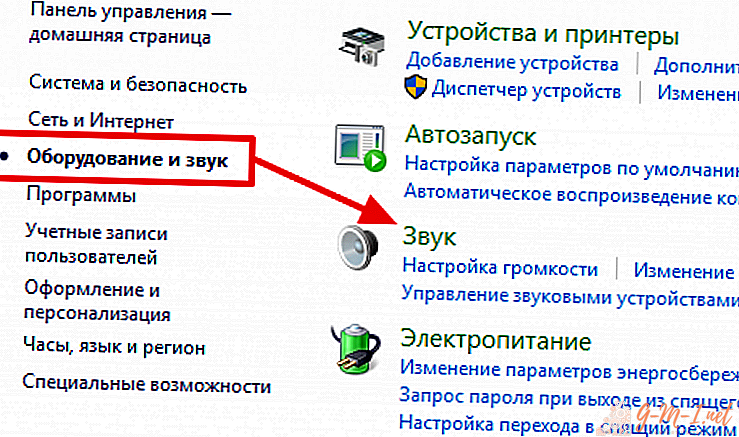
- จากรายการอุปกรณ์ที่เสนอให้เลือกรายการที่ต้องการ ไปที่คุณสมบัติและแก้ไข
- หลังจากนั้นคุณสามารถติดตั้งไดรเวอร์อีกครั้งหรืออัพเดทเวอร์ชั่นได้
- นอกจากนี้ปรับการตั้งค่าเอาต์พุตเสียง บันทึกการตั้งค่าและรีบูตระบบ
หลังจากดำเนินการแล้วเสียงสะท้อนจะหายไป หากสิ่งนี้ไม่เกิดขึ้นเป็นเรื่องที่ควรขอความช่วยเหลือจากนายหรือศูนย์สนับสนุนทางเทคนิคที่ซื้ออุปกรณ์มา

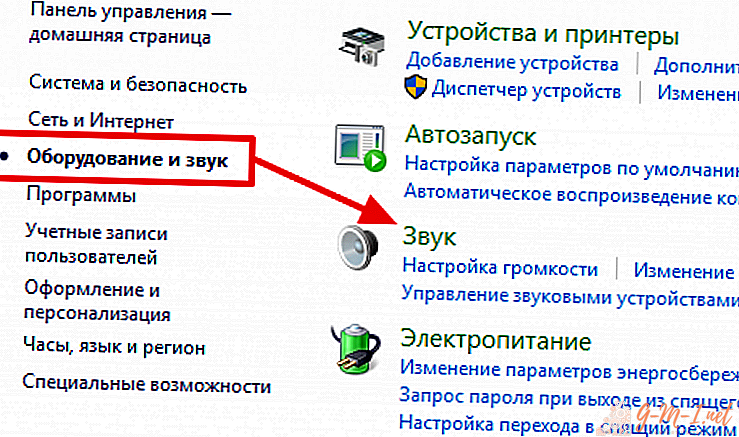
แสดงความคิดเห็นของคุณ